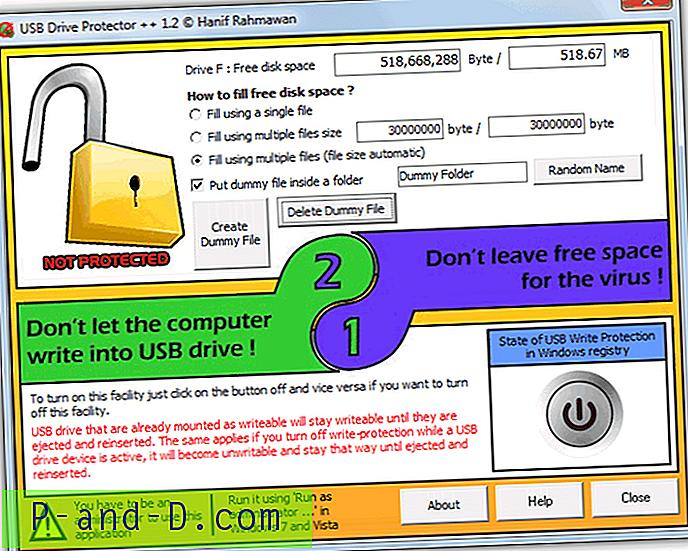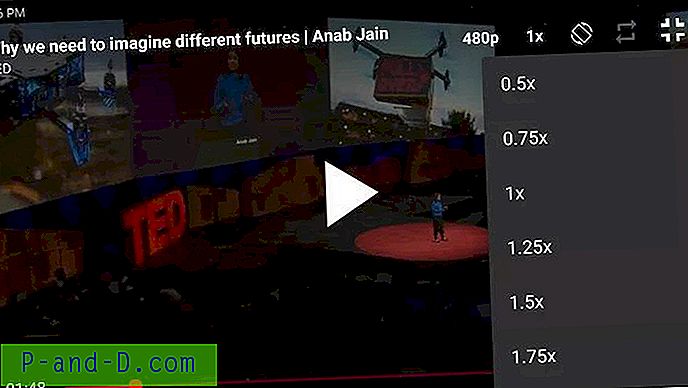Samsung Smart TV-er er et av de mest populære Smart TV-produktene kjøpt over hele verden. Å være et elektronisk produkt med ekstra programvarefunksjoner er det alltid utsatt for teknisk svikt.
I dag i dette innlegget vil jeg gi deg alle potensielle løsninger for å løse problemer med Samsung Smart TV Apps i Smart Hub-funksjonen. Løs problemene som at appene ikke fungerer, appene som ikke vises, appene ikke lastes inn, feil ved tilkobling til nettverket, frysing av apper, svart skjerm, avspillingsfeil osv.
Løs alle feilene med Samsung Smart TV-apper
Viser ikke apper i Smart Hub
Trinn 1. Endre landskoden til den du ikke bor i.
- Trykk på Smart Hub- knappen på fjernkontrollen
- Når Smart Hub har lastet inn, trykk deretter på 2, 8, 9. (Kan variere med Series, Google-søk for å finne enheten din)
- Velg land under Internett-tjenesten .
- Godta vilkårene og fortsett
Trinn 2. La Smart Hub-appen oppdateres i henhold til det respektive landet og la de nye appene fylle Smart-menyene.
Trinn 3. Når Smart Hub er oppdatert, går du tilbake til landskoden.
Trinn 4. Igjen vil Smart Hub-appene oppdateres.
Trinn 5. Start apper og nyt! Jubel!
Apper som ikke fungerer i Smart Hub
Hvis du står overfor problemer som App-fryse, svart skjerm, avspillingsfeil osv., Kan du følge disse løsningene.
Løsning 1. Endre DNS-server
Denne løsningen kan fungere hvis videostreaming-apper ikke fungerer som de skal.
Trinn 1. Trykk på Menyknappen på fjernkontrollen.
Trinn 2. Under Nettverk → Nettverksstatus → IP-innstillinger
Endre “DNS Server” til enten: 8.8.8.8 eller 8.8.4.4
Alt oppdatert uten strømningsproblemer.
Løsning 2. Tilbakestill Smart Hub
Trinn 1. Gå ut av Smart Hub-menyen.
Trinn 2. Trykk på Menyknappen på Fjernkontroll
Trinn 3. Se etter alternativet Smart Hub
Trinn 4. Under alternativet Smart Hub, klikk på Reset Smart Hub
Trinn 5. Angi pinnen (standardpinne - 0.0.0.0)
Trinn 6. Trykk OK, og det vil ta en stund å tilbakestille Smart Hub
Du vil motta en melding om at tilbakestillingen er fullført.
Løs 'Nettverksforstyrrelse oppstå. Prøv igjen senere'
For å løse problemet velger du Googles DNS IP-adresse i stedet for tjenesteleverandørene deres DNS IP-adresse.
For å gjøre dette, bare gå til “ Verktøy” og nettverksinnstillingene. Endre DNS IP-adresse fra auto til manuell, og skriv inn 8.8.8.8 eller 8.8.4.4.
På noen enheter kan det være til stede i Nettverksinnstillinger under Menyalternativ.
Dette korrigerte problemet mitt, og Smart TV fungerer perfekt nå.
Smart Hub fungerer ikke etter oppdatering
Trinn 1. Endre landskoden til den du ikke bor i.
- Trykk på Smart Hub- knappen på fjernkontrollen
- Når Smart Hub har lastet inn, trykk deretter på 2, 8, 9. (Kan variere med Series, Google-søk for å finne enheten din)
- Velg land under Internett-tjenesten .
- Godta vilkårene og fortsett
Trinn 2. La Smart Hub-appen oppdateres i henhold til det respektive landet og la de nye appene fylle Smart-menyene.
Trinn 3. Når Smart Hub er oppdatert, går du tilbake til landskoden.
Trinn 4. Igjen vil Smart Hub-appene oppdateres.
Trinn 5. Start apper og nyt! Jubel!
Spesiell app fungerer ikke
Hvis en bestemt app som YouTube eller Netflix eller Hulu ikke fungerer på TV-en, kan følgende reparasjon fungere.
⇒ Trykk på Smart Hub-knappen på fjernkontrollen og gå til NetFlix-appen eller for den andre appen. Når det klikker på Verktøy på fjernkontrollen og trykker du på installer på nytt.
⇒ Slå av TV-en og start den igjen, så ser du problemet løst.
⇒ Gå til meny ⇒ System - Generelt ⇒ Slå av øyeblikkelig
Nettverk ikke tilkoblet
Gå til Meny → Nettverk → Nettverksinnstillinger → Koble til tilgjengelig nettverk (Wi-Fi / LAN)
Hvis ikke den ovennevnte løsningen fungerer
Hvis ingenting ovenfor fungerer for deg, kan du oppdatere TV-en automatisk eller manuelt hva som er mulig.
Auto-oppdatering med Internett-tilkobling
Trinn 1. Trykk på Menyknappen på fjernkontrollen.
Trinn 2. Klikk på Support & Select Update Now
Trinn 3. Velg Ja for å oppdatere TV-en med den nyeste programvareversjonen hvis den er tilgjengelig.
Oppdater programvaren manuelt med USB Stick
Trinn 1. Finn modellnummeret til TVen din. (For å sjekke Meny> Support> Kontakt Samsung)
Legg merke til modellnummeret ditt.
Trinn 2. Gå nå til Samsung-nettstedet på enheten din (PC / Smartphone) og klikk på Support øverst til høyre på Samsung-nettstedet.

Støtte på nettstedet
Trinn 3. Skriv inn modellnummeret i søkefeltet, og velg deretter riktig modell fra listen.
Trinn 4. Klikk på Manuelle nedlastinger
Trinn 5. Forsikre deg om at du klikker på Vis mer, da dette også lar deg laste ned guiden som viser deg hvordan du laster opp programvaren til den aktuelle TV-en.

Last ned Samsung firmware
Last ned du trenger for å laste ned programvaren og guider til din PC.
Merknad og konklusjon: Jeg håper innlegget var nyttig. Kommenter nedenfor for hjelp eller støtte hvis det er nødvendig for å løse problemene med Smart Hub Apps.